Διαφήμιση
ο Ctrl + Alt + Διαγραφή Το μενού στα Windows συλλέγει πολλά εύχρηστα βοηθητικά προγράμματα σε ένα μέρος. Αλλά το πάτημα αυτών των πλήκτρων σε Mac δεν κάνει τίποτα, οπότε πώς το κάνετε Ctrl + Alt + Διαγραφή σε Mac;
Αν και δεν υπάρχει ακριβής αντιστοίχιση, θα βρείτε ότι όλα τα στοιχεία στα Windows Ctrl + Alt + Del Η οθόνη είναι επίσης διαθέσιμη σε macOS. Ας ΡΙΞΟΥΜΕ μια ΜΑΤΙΑ.
Τι υπάρχει στο μενού Control + Alt + Delete;
Πολλοί άνθρωποι εξισώνουν Ctrl + Alt + Del με μόνο τη Διαχείριση εργασιών. Αλλά αυτό έχει πραγματικά τη δική του συντόμευση στα Windows: Ctrl + Shift + Esc.
Όπως αποδεικνύεται, πατώντας το Ctrl + Alt + Del Η συντόμευση στα Windows εμφανίζει ένα μενού με τις ακόλουθες επιλογές:
- Κλειδαριά: Εμφανίζει την οθόνη κλειδώματος και απαιτεί τον κωδικό πρόσβασής σας για να μπείτε ξανά.
- Αλλαγή χρήστη: Εναλλαγή σε άλλο λογαριασμό χρήστη χωρίς έξοδο από τον δικό σας.
- Αποσύνδεση: Αποσυνδεθείτε από τον λογαριασμό σας, αλλά μην κλείσετε τον υπολογιστή.
- Διαχειριστής εργασιών: Ανοίγει το βοηθητικό πρόγραμμα που σας επιτρέπει να διαχειριστείτε διαδικασίες και άλλα.
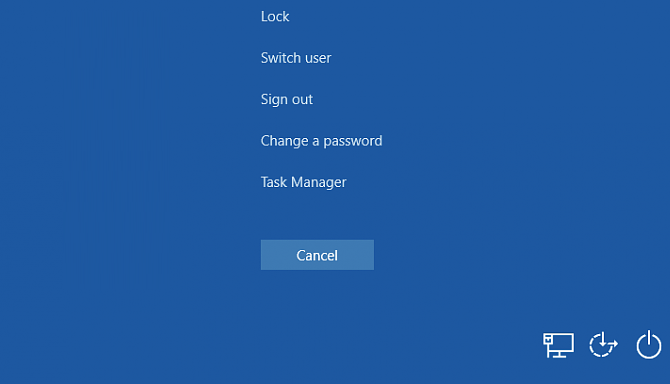
Το μενού περιέχει επίσης συντομεύσεις στην κάτω δεξιά γωνία για τη διαχείριση των ρυθμίσεων δικτύου, των βοηθητικών προγραμμάτων εύκολης πρόσβασης και επιλογών τροφοδοσίας. Ας δούμε τους τρόπους εκτέλεσης όλων αυτών των ενεργειών σε Mac.
Πώς να κλείσετε παγωμένες εφαρμογές σε Mac
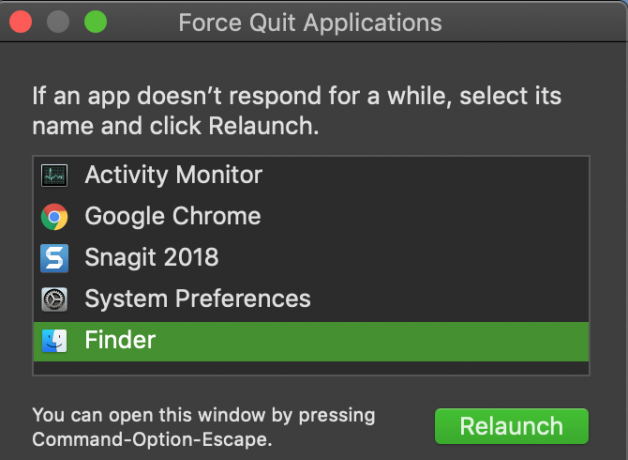
Μπορείς να χρησιμοποιήσεις Cmd + Q για έξοδο από εφαρμογές σε Mac. Ωστόσο, εάν μια εφαρμογή έχει παγώσει, δεν θα ανταποκριθεί σε αυτό. Αντ 'αυτού, πατήστε Cmd + Επιλογή + Esc για να εμφανιστεί το Δύναμη τερματισμού εφαρμογών παράθυρο. Αυτό σας επιτρέπει να κλείσετε δυναμικά μια εφαρμογή εάν η κανονική λειτουργία της δεν θα λειτουργήσει.
Αυτός είναι ο γρηγορότερος τρόπος για να κλείσετε διαδικασίες, οπότε είναι μια συντόμευση που πρέπει να γνωρίζουν όλοι οι χρήστες Mac.
Πώς να ανοίξετε το Monitor Activity σε Mac
Το Activity Monitor είναι το Mac ισοδύναμο με τη Διαχείριση εργασιών των Windows Πώς να ανοίξετε τη Διαχείριση εργασιών στο Mac σαςΑναρωτιέστε πώς να ανοίξετε τη διαχείριση εργασιών στο Mac σας; Σας δείχνουμε τρόπους για να ανοίξετε τη διαχείριση εργασιών του macOS και τι μπορεί να κάνει. Διαβάστε περισσότερα . Σας επιτρέπει να διαχειρίζεστε τις τρέχουσες διαδικασίες και να λαμβάνετε πληροφορίες σχετικά με αυτές.
Ο ευκολότερος τρόπος για να ανοίξετε το Activity Monitor είναι να ξεκινήσετε το Spotlight, το εργαλείο αναζήτησης του Mac σας Cmd + Space. Στη συνέχεια, πληκτρολογήστε Παρακολούθηση δραστηριότητας και πατήστε ΕΠΙΣΤΡΟΦΗ για να το ξεκινήσετε.
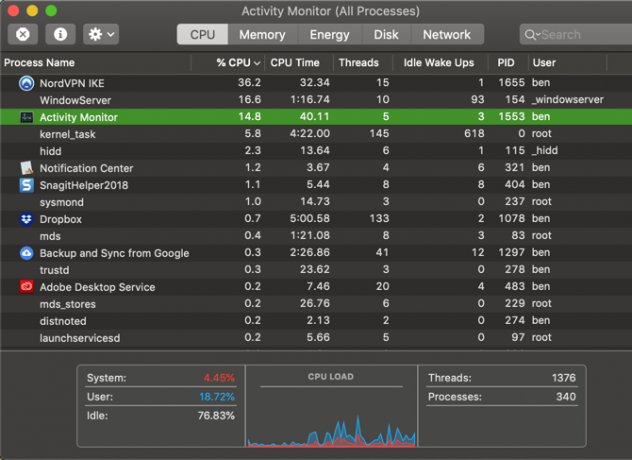
Επιλογές ισχύος και λογαριασμού σε Mac
Θα βρείτε ισοδύναμα για πολλούς Ctrl + Alt + Del επιλογές μενού στο Μενού της Apple στην επάνω αριστερή γωνία της οθόνης.
Μπορείτε να επιλέξετε Υπνος, Επανεκκίνηση, και ΤΕΡΜΑΤΙΣΜΟΣ ΛΕΙΤΟΥΡΓΙΑΣ εδώ. Κρατά επίσης Κλείδωμα οθόνης και Αποσύνδεση επιλογές. Εάν προτιμάτε τις συντομεύσεις πληκτρολογίου, χρησιμοποιήστε το Ctrl + Cmd + Q για να κλειδώσετε την οθόνη σας ή Shift + Cmd + Q για έξοδο.
Για ισοδύναμο του Αλλαγή χρήστη επιλογή, θα πρέπει να επισκεφθείτε Προτιμήσεις συστήματος> Χρήστες & ομάδες. Κάντε κλικ στο κλείδωμα στο κάτω μέρος του παραθύρου για να κάνετε αλλαγές και, στη συνέχεια, επιλέξτε Επιλογές σύνδεσης στην αριστερή πλευρική γραμμή.
Επιλέξτε το πλαίσιο για Εμφάνιση γρήγορου μενού εναλλαγής χρηστών ως και διαλέξτε μια επιλογή. Θα δείτε μια νέα επιλογή στην επάνω δεξιά γωνία της γραμμής μενού. Κάντε κλικ σε αυτό και, στη συνέχεια, επιλέξτε το όνομα ενός άλλου χρήστη από τη λίστα για εναλλαγή χωρίς να αποσυνδεθείτε.
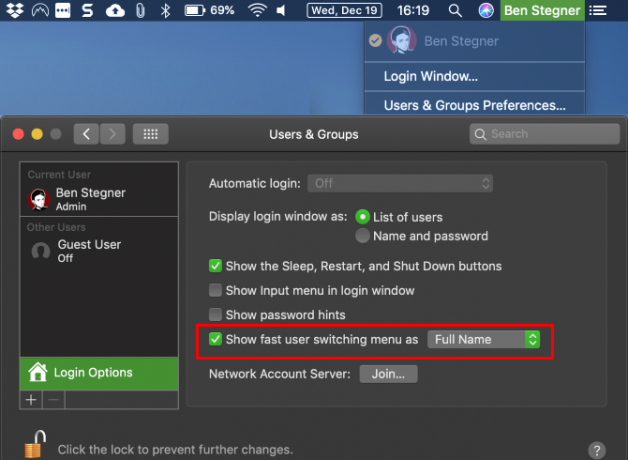
Επιλογές δικτύου και προσβασιμότητας σε Mac
ο Ctrl + Alt + Διαγραφή Το μενού σας επιτρέπει επίσης να αποκτήσετε πρόσβαση στις επιλογές δικτύου και προσβασιμότητας, όπως αναφέρεται. Οι περισσότεροι άνθρωποι πιθανώς δεν χρησιμοποιούν αυτές τις συντομεύσεις συχνά, αλλά συμπεριλαμβάνουμε τα αντίστοιχα Mac εδώ για χάρη της ολοκλήρωσης.
Για πρόσβαση στις επιλογές προσβασιμότητας, ανοίξτε Προτιμήσεις συστήματος> Προσβασιμότητα. Εδώ θα βρείτε εργαλεία για να αλλάξετε το επίπεδο ζουμ, να προσαρμόσετε τις επιλογές του ποντικιού, να ενεργοποιήσετε τον μονοφωνικό ήχο και άλλα.
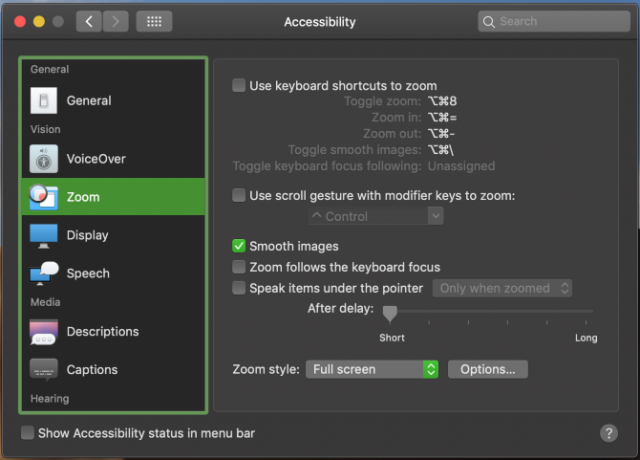
Για επιλογές δικτύου, επισκεφθείτε Προτιμήσεις συστήματος> Δίκτυο. Αυτό σας επιτρέπει να προσθέσετε ένα νέο δίκτυο, να αλλάξετε τις υπάρχουσες ρυθμίσεις και πολλά άλλα.
Ctrl + Alt + Διαγραφή σε Mac Made Easy
Τώρα ξέρετε πώς να το κάνετε Ctrl + Alt + Διαγραφή σε Mac. Παρόλο που αυτά τα βοηθητικά προγράμματα δεν αποτελούν ακριβή αντικατάσταση, σας δίνουν το μεγαλύτερο μέρος της ίδιας λειτουργικότητας με το αντίστοιχο μενού των Windows. Το πιο σημαντικό, κρατήστε το Cmd + Επιλογή + Esc συντόμευση για κλείσιμο εφαρμογών απατεώνων.
Για περισσότερες συμβουλές όπως αυτό, ρίξτε μια ματιά η εισαγωγή μας στη χρήση Mac για χρήστες Windows Ένας γρήγορος οδηγός για τη χρήση Mac για χρήστες WindowsΚάθε χρήστης των Windows πρέπει να γνωρίζει τα βασικά της εργασίας σε Mac. Ακολουθεί ένας γρήγορος οδηγός για να βοηθήσετε τους νεοεισερχόμενους Mac να βρουν το δρόμο τους. Διαβάστε περισσότερα . Οι νεοεισερχόμενοι Mac πρέπει επίσης να γνωρίζουν πώς να απεγκαταστήσετε προγράμματα στο macOS Πώς να απεγκαταστήσετε προγράμματα σε MacΘέλετε να απεγκαταστήσετε προγράμματα στο Mac σας; Έχετε πολλές επιλογές! Δείτε πώς μπορείτε να καταργήσετε προγράμματα και εφαρμογές από το Mac σας. Διαβάστε περισσότερα .
Ο Ben είναι αναπληρωτής συντάκτης και ο χορηγός Post Manager στο MakeUseOf. Είναι κάτοχος πτυχίου B.S. στα Πληροφοριακά Συστήματα Υπολογιστών από το Grove City College, όπου αποφοίτησε από τον Cum Laude και με το Honours στο μάθημά του. Του αρέσει να βοηθάει τους άλλους και είναι παθιασμένος με τα βιντεοπαιχνίδια ως μέσο.